深入掌握Illustrator API:构建自定义插件的9大关键步骤
发布时间: 2024-12-28 02:35:43 阅读量: 7 订阅数: 10 


图像去雾基于基于Matlab界面的(多方法对比,PSNR,信息熵,GUI界面).rar
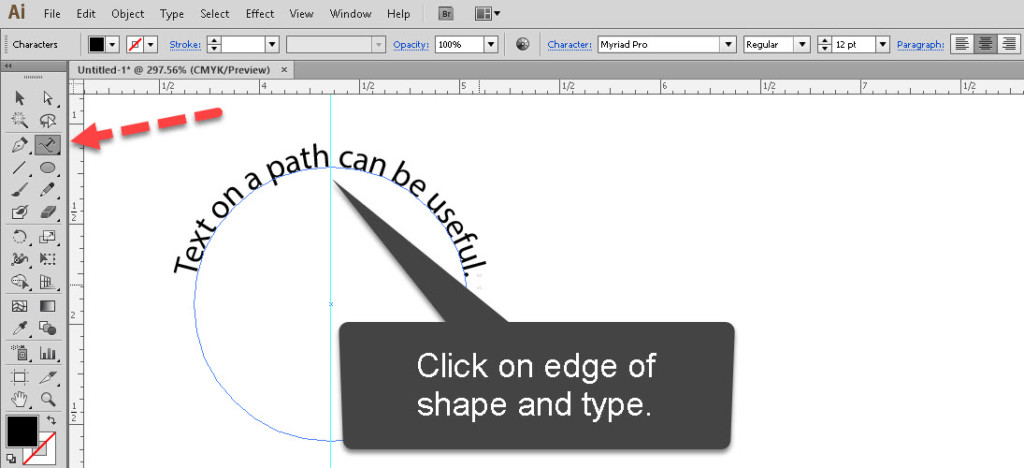
# 摘要
本文旨在全面介绍Illustrator API的基础知识,指导开发者通过系统性的方法搭建开发环境,以及掌握构建、测试和优化Illustrator插件的流程。首先,我们强调了对Illustrator软件及其API文档的充分理解。随后,详细阐述了设计、编码和调试插件的步骤,确保插件能够满足用户需求并提供良好的交互体验。此外,文章还深入探讨了高级开发技巧,包括复杂交互、数据管理以及与Adobe其他软件的集成。最后,提供了一套插件发布、维护和更新的流程,确保插件的市场竞争力和长期可持续发展。本文通过详尽的步骤和示例,旨在为Illustrator插件开发者提供一个权威的开发指南,帮助他们快速上手并高效完成开发任务。
# 关键字
Illustrator API;插件开发;JavaScript交互;用户界面设计;代码调试;软件集成;版本迭代;安全性维护
参考资源链接:[Adobe Illustrator 插件开发详解](https://wenku.csdn.net/doc/6412b464be7fbd1778d3f71d?spm=1055.2635.3001.10343)
# 1. Illustrator API基础
## 了解Illustrator API概念
Adobe Illustrator作为矢量图形编辑软件,其强大的功能不仅限于图形设计本身,还包括通过Illustrator API提供的可编程接口来扩展软件功能的能力。Illustrator API允许开发者使用JavaScript编程语言来创建、控制图形和自动化设计任务,从而开发出可增强Illustrator功能的插件。
## 掌握API的基本用途
通过Illustrator API,开发者能够进行如下操作:
- 创建和编辑图形对象
- 管理文档和图层
- 实现用户界面元素如对话框和面板
- 处理文件输入输出操作
熟悉这些基础概念对于任何希望深入学习Illustrator插件开发的人来说都是必要的起点。
## 选择合适的开发环境
为了充分利用Illustrator API,选择正确的开发工具和环境至关重要。推荐使用Adobe提供的ExtendScript Toolkit,这是一个专为开发Illustrator和Photoshop脚本而设计的IDE,它提供代码编辑、调试和测试功能,极大地方便了插件开发的过程。
# 2. 准备工作与环境搭建
在开始编写Illustrator插件之前,确保您已经熟悉了Illustrator的基本功能,并搭建好了开发环境。本章节将详细地介绍Illustrator软件的基础知识,配置开发环境的步骤以及如何理解并应用API文档。
### 2.1 掌握Illustrator软件基础
#### 2.1.1 了解Illustrator的用户界面
Adobe Illustrator作为矢量图形编辑软件,拥有丰富的用户界面元素。熟悉其布局对于插件开发来说至关重要。 Illustrator的界面主要由菜单栏、控制面板、工具栏、画板以及属性检查器等部分组成。掌握这些基本组件的操作方式,是开始开发插件前必须了解的内容。例如,通过“窗口”菜单,您可以打开或关闭各种预设的面板,如图层面板、颜色面板等。
#### 2.1.2 学习Illustrator的核心功能
Illustrator的核心功能包括创建矢量图形、编辑图形属性、文字排版等。理解这些功能将帮助您在开发过程中有效地使用API。比如,路径工具可以让您创建复杂的图形形状,而渐变工具则可以为图形添加立体感。通过掌握这些功能,插件开发时能够更好地利用Illustrator的图形处理能力。
### 2.2 配置开发环境
#### 2.2.1 安装必要的开发工具和插件
要开发Illustrator插件,必须安装Adobe的ExtendScript Toolkit,它提供了一个集成开发环境,让您可以编写、调试JavaScript代码。此外,对于代码管理,版本控制工具如Git也是必不可少的,它可以帮助开发者追踪代码变更、合并分支等。
#### 2.2.2 创建和配置项目结构
项目结构的配置对于插件的开发和维护非常重要。建议创建一个清晰的文件结构,将源代码、资源文件、第三方库文件等分开存放。一个典型的项目结构可以如下所示:
- /src:存放源代码文件
- /resources:存放图片、字体等资源文件
- /node_modules:存放通过npm安装的依赖模块
- /build:存放编译或打包后的文件
### 2.3 API文档的理解与应用
#### 2.3.1 熟悉Illustrator API文档结构
Adobe官方提供的Illustrator API文档是学习和开发插件的宝贵资源。文档按照功能分类,包含每个函数或类的详细说明,以及使用示例。深入阅读API文档,可以快速找到需要使用的特定功能。
#### 2.3.2 学习使用JavaScript与Illustrator API交互
Illustrator插件主要使用JavaScript进行开发,与API交互是编写插件的基础。例如,通过ExtendScript API可以访问并操作Illustrator文档中的图形对象,例如:
```javascript
var doc = app.documents.add();
var myRect = doc.pathItems.rectangle(100, 100, 200, 300);
myRect.filled = true;
myRect.fillColor = colorValue;
```
在这个代码示例中,我们创建了一个新文档和一个矩形图形,然后设置了图形的填充属性。通过逐步学习和实践这些API调用,插件开发者可以逐渐掌握如何利用JavaScript与Illustrator进行深度交互。
以上为本章节“准备工作与环境搭建”中的内容,下文中将继续阐述后续章节的内容。
# 3. 构建插件的基本流程
## 3.1 设计插件功能和用户界面
### 3.1.1 明确插件的设计目标和用户需求
要构建一个成功的插件,首先需要明确插件的设计目标和用户需求。插件设计目标指的是插件旨在解决的问题或者提供的功能,而用户需求则是指目标用户群体对于这个功能的具体期望。
- **目标的明确性**:设计目标需要具体而明确,例如"提高设计师在制作图标时的效率"或"为用户提供一键式文本到矢量转换的功能"。
- **用户研究**:通过用户访谈、问卷调查或在线分析等方式了解目标用户群体的具体需求,比如是否需要自定义快捷操作,或者对于图形的导入导出格式有哪些特定要求。
确定了设计目标和用户需求后,开发团队就可以基于这些信息设计出符合用户期望的插件功能。同时,这也有助于后续开发阶段确定开发优先级和功能范围。
### 3.1.2 制定用户界面设计方案
用户界面(UI)是用户与插件进行交互的直接途径,一个良好的UI设计能够提高用户体验并简化操作流程。
- **UI设计原则**:设计简洁直观的界面,确保用户即使在没有专业指导的情况下也能够快速理解和使用插件功能。
- **原型制作**:使用工具如Sketch、Figma或Adobe XD来创建插件界面的原型,帮助团队可视化插件的布局和流程。
- **交互设计**:定义用户如何与插件交互,例如,哪些按钮用于触发功能,哪些区域用于显示反馈信息。
接下来,开发团队需要创建一个详细的设计文档,记录每个UI元素的属性和状态,以及如何响应用户的操作。此外,还需要考虑插件的可访问性,确保各种能力水平的用户都能顺利使用。
## 3.2 编写插件代码
### 3.2.1 使用JavaScript编写逻辑
JavaScript是与Illustrator API进行交云的主要语言。通过使用JavaScript,开发者可以编写出丰富的用户界面和逻辑处理。
- **脚本基础**:首先,需要了解JavaScript的基础知识,包括语法、作用域、闭包等。
- **API接口调用**:熟悉Illustrator提供的API接口,如Document、Selection、PathItem等,并掌握如何通过JavaScript调用这些API完成特定任务。
```javascript
// 示例代码:创建一个简单的文本框
var doc = app.documents.add();
var textFrame = doc.textFrames.add();
textFrame.contents = "Hello, Illustrator!";
textFrame.contentsJustification = JustificationType.CENTER;
```
上述示例中,我们创建了一个新的文档,然后向其中添加了一个文本框,并设置了文本框中的内容和对齐方式。每一行代码都有其作用和目的,通过这样的小实例,可以逐步构建起复杂的插件逻辑。
### 3.2.2 实现与Illustrator的交互
为了实现插件功能,需要在JavaScript代码中调用Illustrator的API来实现与软件的交互。
- **事件监听**:设计事件监听机制,对用户的操作做出响应。例如,当用户点击按钮时触发某个函数。
- **错误处理**:编写错误处理逻辑,确保插件在遇到异常情况时能够提供清晰的反馈信息。
```javascript
// 示例代码:为按钮添加点击事件监听器
var myButton = app.findObjectByName("myButton");
myButton.onClick = function() {
alert("按钮被点击了!");
};
```
在这个简单的示例中,当用户点击名为`myButton`的按钮时,会弹出一个包含提示信息的对话框。这一段代码展示了如何为UI元素添加交互功能。
## 3.3 插件的测试与调试
### 3.3.1 测试插件的功能和性能
在开发过程中,测试是不可或缺的一部分。测试不仅可以发现潜在的问题,还能评估插件的性能。
- **单元测试**:通过编写单元测试来测试每个独立的代码模块。
- **集成测试**:测试插件的功能是否与Illustrator集成良好,并检查整个插件的工作流程是否顺畅。
### 3.3.2 调试代码并优化用户体验
调试是开发过程中的一个重要环节,它有助于识别并解决问题,提高插件的稳定性和性能。
- **日志记录**:通过记录日志信息来帮助定位问题所在。
- **用户体验优化**:根据测试反馈,优化用户界面设计,使操作更加直观和顺畅。
```javascript
// 示例代码:记录错误日志
try {
// 潜在的错误代码
} catch (err) {
console.log("发生错误:" + err.message);
}
```
上述代码示例演示了如何捕获和记录错误信息,这对于调试过程非常有帮助。当出现问题时,开发者可以通过查看错误日志快速定位问题源头,并进行相应的修复。
通过这一系列的测试和调试流程,插件将能够被不断优化,以满足用户的需求,提供更加稳定的运行体验。
# 4. 高级插件开发技巧
在之前的章节中,我们学习了如何从零开始构建一个Illustrator插件的基础框架。在本章中,我们将深入探讨一些高级开发技巧,这将帮助您开发出功能更丰富、交互更流畅的插件。通过本章节的学习,您将能够掌握一些提高插件用户体验的高级交互和数据管理技巧,同时也会了解到如何与其他Adobe软件进行协同工作,从而在创意产业中发挥更大的影响力。
## 4.1 高级用户交互与动画效果
### 4.1.1 实现复杂的用户交互逻辑
当您开始构建更高级的插件时,将不可避免地遇到需要处理复杂用户交互的场景。Illustrator API 提供了丰富的接口来帮助开发者创建强大的交互式工具。以下是一些在高级插件开发中实现复杂交互的技巧:
- **监听与响应用户事件**:Illustrator提供了许多事件监听器来响应用户的操作,如鼠标点击、按键等。利用这些事件监听器可以构建复杂的交互逻辑。
```javascript
// 示例代码:监听鼠标点击事件
document.addEventListener('click', function(e) {
// 获取点击位置坐标
const clickPoint = e.pageX + ', ' + e.pageY;
alert('您点击了页面上的位置: ' + clickPoint);
});
```
- **使用定时器和回调函数**:在某些情况下,需要根据用户的操作延迟执行某些动作。JavaScript的`setTimeout`或`setInterval`函数可以帮助您实现这一点。
```javascript
// 示例代码:在3秒后执行某个函数
setTimeout(function() {
console.log('3秒已过');
}, 3000);
```
### 4.1.2 利用JavaScript和API创建动画效果
动画可以极大地提升用户体验,并使插件更加生动。Illustrator API 支持使用 JavaScript 代码来创建自定义动画效果。
- **使用CSS3动画**:在 Illustrator 的 HTML 面板中,可以利用 CSS3 的动画效果来创建流畅的过渡效果。
- **操作DOM元素**:通过JavaScript动态修改DOM元素的样式或结构,可以实现更复杂的动画效果。
```html
<!-- HTML面板中的元素 -->
<div id="animateElement">动画元素</div>
```
```css
/* CSS动画效果 */
@keyframes fadeIn {
from { opacity: 0; }
to { opacity: 1; }
}
#animateElement {
animation: fadeIn 2s ease-in-out;
}
```
```javascript
// JavaScript来控制动画开始
document.addEventListener('DOMContentLoaded', function() {
var element = document.getElementById('animateElement');
element.classList.add('animate');
});
```
通过将JavaScript的交互能力和CSS的动画效果结合起来,您可以为插件创建丰富且互动的用户体验。
## 4.2 数据管理和外部资源集成
### 4.2.1 管理插件内的数据结构
随着插件功能的增加,数据管理变得越来越重要。管理好插件内部的数据结构不仅能够保证程序的流畅运行,还能保证数据的安全性和稳定性。
- **本地数据存储**:Illustrator 提供了存储插件数据的方法,这些数据可以在插件的生命周期内持久保存。
```javascript
// 示例代码:在Illustrator中保存数据
app.pluginPreferences.setGenericValue('pluginName', 'keyName', 'value');
```
- **数据序列化与反序列化**:在处理复杂数据时,如对象或数组,您需要使用JSON方法将其转换为字符串形式进行存储。
```javascript
// 示例代码:JSON序列化与反序列化
const objectData = { name: "PluginData", value: "DataValue" };
const dataStr = JSON.stringify(objectData); // 将对象转换为字符串
const objectData2 = JSON.parse(dataStr); // 将字符串还原为对象
```
### 4.2.2 集成外部图像和字体资源
有时候插件需要使用外部的图像或字体资源,这需要插件能够处理文件读取、加载和渲染等问题。
- **读取外部图像**:Illustrator允许插件访问和显示外部图像资源。使用`File`对象读取文件,并使用API将图像添加到文档中。
```javascript
// 示例代码:读取并显示外部图像
var file = new File('/path/to/image.png');
var placedImage = doc.place(file);
```
- **加载和使用外部字体**:插件也可以加载外部字体。使用`Font`对象来引用字体,并应用到文档的文本元素中。
```javascript
// 示例代码:加载外部字体并应用于文本
var font = new Font('Arial');
var textFrame = doc.textFrames.add();
textFrame.contents = 'Hello World!';
textFrame.font = font;
```
通过这些高级技巧,插件不仅能够提供更丰富的用户体验,还能实现更多自定义的功能。
## 4.3 与Adobe其他软件的协同工作
### 4.3.1 实现与Photoshop等软件的集成
Illustrator插件也可以与Adobe系列的其他软件进行集成,实现跨软件的功能。
- **实现跨软件的数据共享**:在Illustrator和Photoshop之间共享数据或进行任务委托,可以提升工作效率。使用`app.launchURL`可以启动其他Adobe软件。
```javascript
// 示例代码:打开Photoshop软件
app.launchURL('file://' + new File('/path/to/photoshop.exe').fsName);
```
### 4.3.2 探索跨软件的工作流程优化
跨软件工作流程的优化可以大大提升用户的工作效率,使得多个软件协同工作如同使用单一应用一样流畅。
- **工作流程自动化**:通过脚本自动化在不同软件间传递任务。例如,可以实现将Illustrator中的设计自动导入到Photoshop进行进一步的处理。
```javascript
// 示例代码:Illustrator中导出图像到Photoshop
var illustratorDoc = app.activeDocument;
illustratorDoc.exportFile(new File('/path/to/exported-image.png'), ExportFormat.PNG, false, ExportOptionsSaveForWeb());
```
通过这些高级技巧,您可以构建出功能更丰富、集成度更高的插件,从而为用户提供更优的工作流程解决方案。
以上所述的各个部分展现了在Illustrator插件开发中的高级技巧和方法,但请记住,这些技巧的熟练使用需要大量的实践和不断的测试。在不断地开发过程中,您将逐渐掌握如何将这些技巧融入到插件中,从而开发出更出色的工具,提升您的工作效率,甚至改变您的创意工作方式。
# 5. 插件发布与维护
## 5.1 打包和发布流程
在插件开发完成并通过严格测试后,接下来就是将插件打包成可分发格式,并提交至各个平台。打包插件需要确保所有的资源文件、脚本、依赖以及文档都齐全无误。
### 步骤概述:
1. **资源整理**:将插件的所有资源文件统一整理到一个文件夹中,包括JavaScript文件、图像资源、用户手册等。
2. **打包工具**:使用打包工具,如Adobe提供的PackageMaker,或者自行编写脚本来打包文件。
3. **创建安装程序**:生成一个安装程序,方便用户下载后双击安装。
4. **发布**:选择合适的平台提交插件,例如Adobe Exchange、GitHub等。
### 示例打包命令:
```bash
# 假设使用Node.js的npm工具进行打包
npm run build
```
该命令会触发在`package.json`中定义的构建脚本,通常会执行一些压缩、合并文件的操作,以及清理无用文件等。生成的输出会在一个指定目录,例如`dist/`目录。
### 5.1.2 提交插件至Adobe Exchange等平台
Adobe Exchange是发布Adobe插件的主要平台。提交插件需要遵循一定的步骤和格式要求。
1. **注册开发者账号**:在Adobe Exchange网站注册一个开发者账号。
2. **创建项目**:按照指南创建一个新的插件项目,填写必要的信息,比如插件名称、描述、版本号、截图等。
3. **上传插件包**:上传打包好的插件文件至平台。
4. **等待审核**:提交后,Adobe会进行审核,审核通过后插件即可发布。
## 5.2 版本迭代与用户反馈
发布后插件的生命周期并未结束,根据用户的反馈和市场的需求,你可能需要进行版本迭代和更新。
### 版本迭代:
1. **添加功能**:根据用户需求或自己对产品的改进计划,添加新的功能。
2. **修复bug**:修复用户报告的错误和漏洞。
3. **优化性能**:提升插件运行效率和稳定性。
### 用户反馈:
1. **收集反馈**:通过论坛、社交媒体、客户邮件等渠道收集用户的反馈。
2. **分析数据**:对收集来的数据进行分析,确定需要优先解决的问题。
3. **更新计划**:根据反馈制定出更新计划,并与用户沟通更新进度。
## 5.3 插件的安全性与兼容性
安全性与兼容性是插件能够被广泛使用的基础。每个版本的更新都应进行严格的安全性和兼容性测试。
### 安全性:
1. **代码审查**:对代码进行安全审查,确保没有恶意代码。
2. **权限限制**:确保插件只请求必要的权限,降低安全风险。
3. **加密通讯**:如果插件需要与外部服务通讯,应使用加密协议。
### 兼容性:
1. **测试不同版本的Illustrator**:在不同版本的Illustrator环境中测试插件,确保无兼容性问题。
2. **使用条件语句**:在代码中适当使用条件语句,对不同版本的API进行兼容处理。
3. **发布说明**:在发布说明中明确指出该插件支持的Illustrator版本范围。
```javascript
// 示例代码:检查Illustrator版本并执行兼容性代码
if (app.version >= "24.0") {
// 支持Illustrator 2020及以上版本的代码
} else {
// 支持旧版本Illustrator的代码
}
```
这些步骤和措施将有助于确保插件在各种环境下的表现,提升用户体验,并确保插件的长期成功。
0
0






